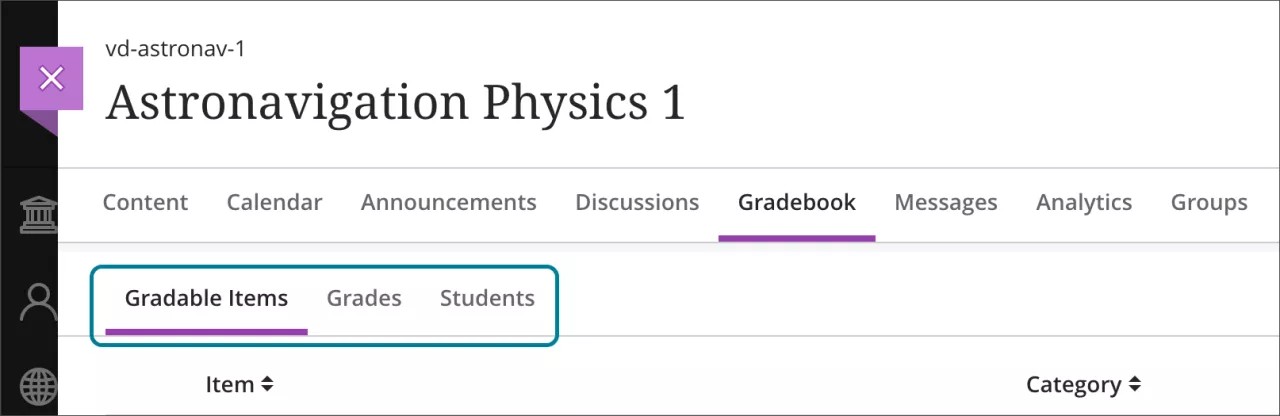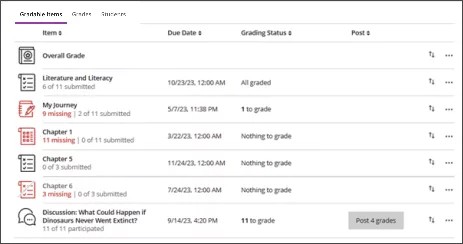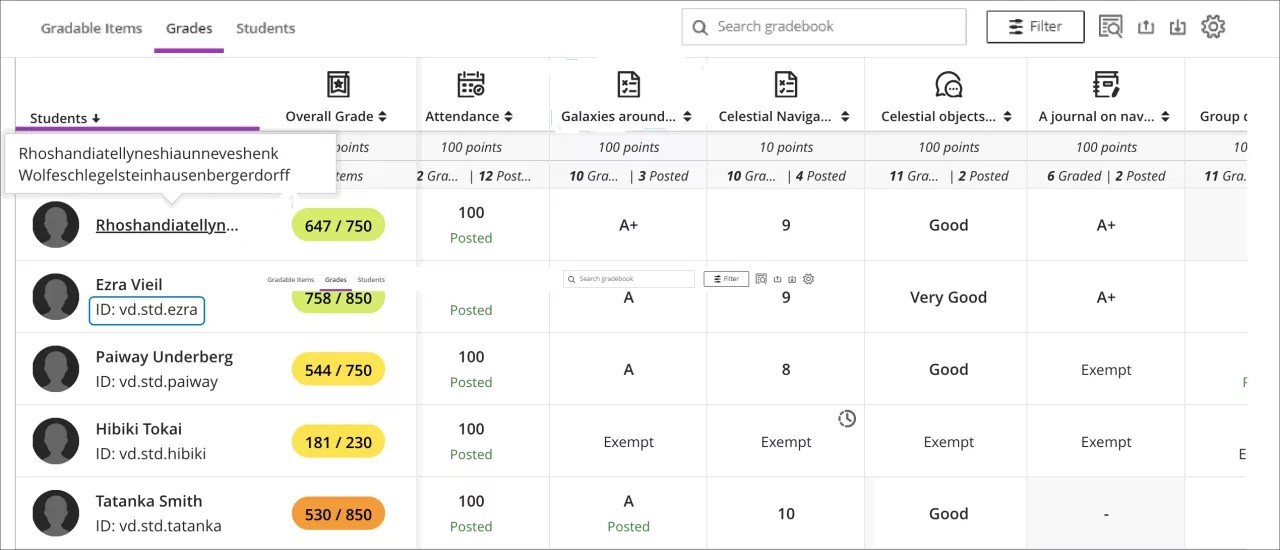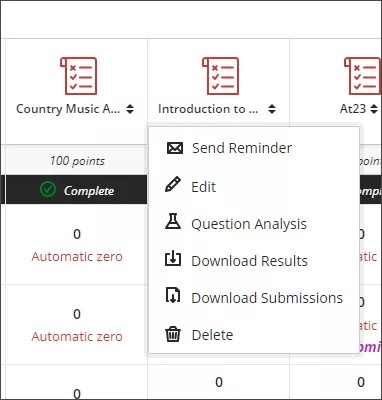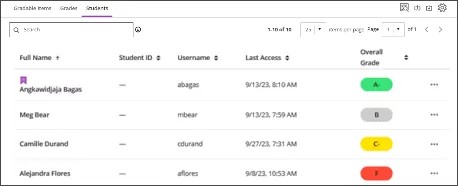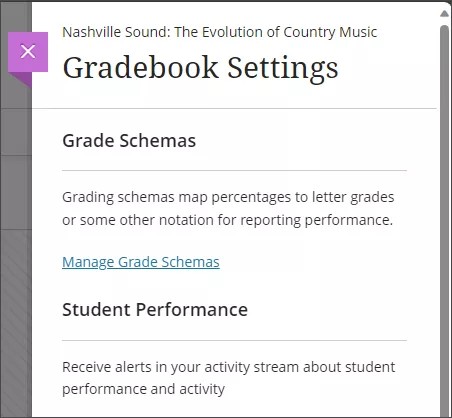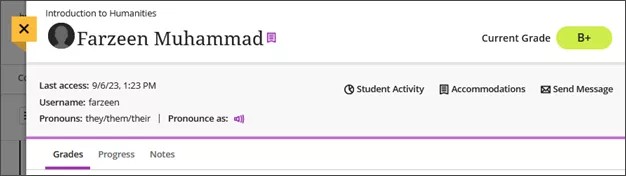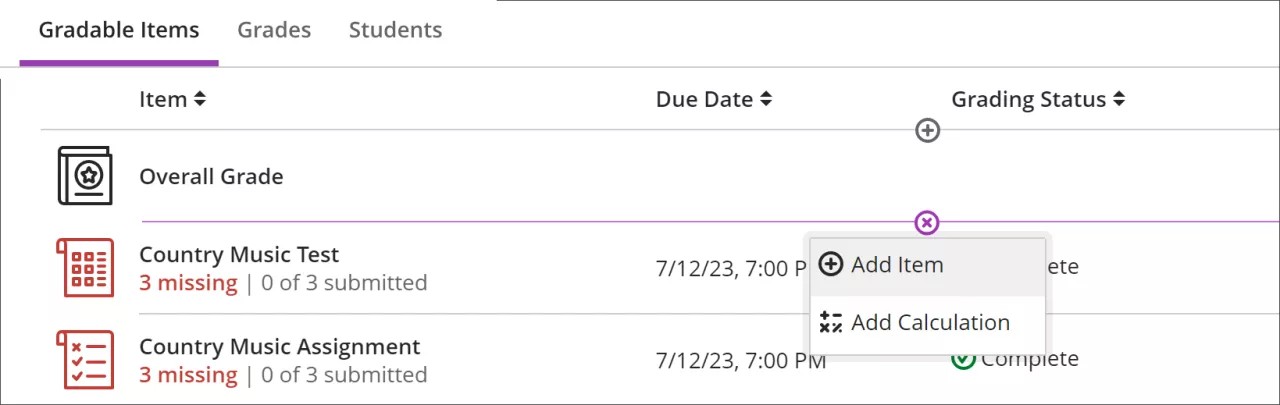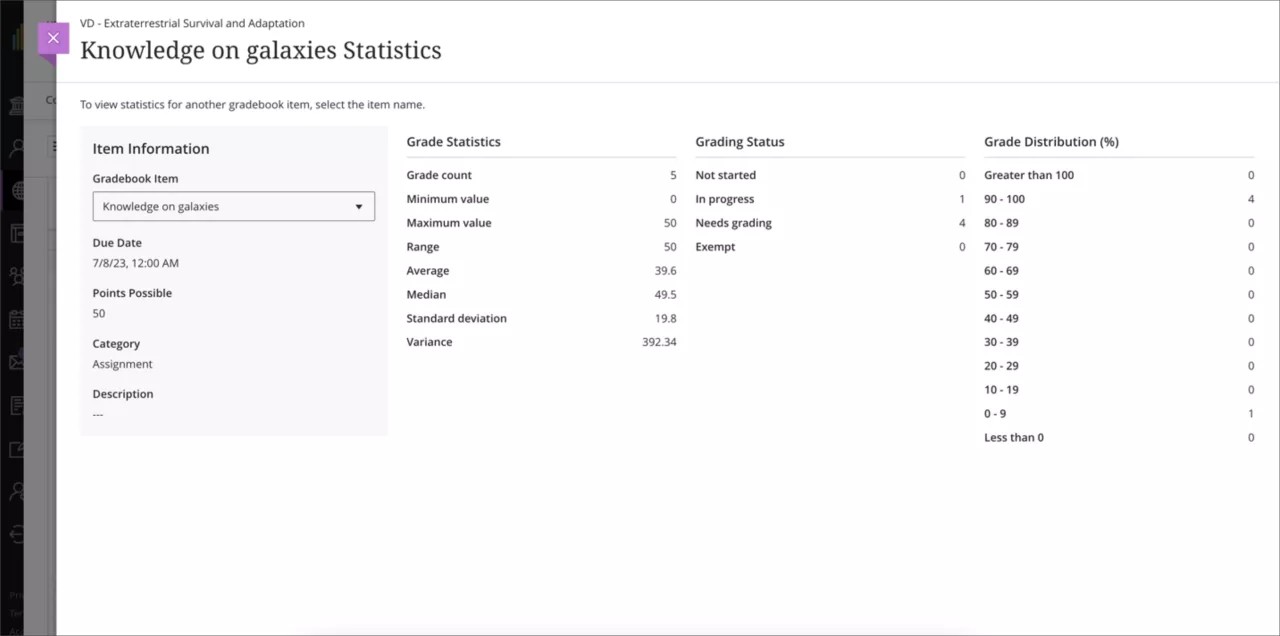Eich sefydliad sy'n rheoli pa offer sydd ar gael yn y Wedd Cwrs Gwreiddiol. Mae'r llyfr graddau ar gael i hyfforddwyr ar bob adeg yng Ngwedd Cwrs Ultra.
Defnyddiwch dudalen Llyfr Graddau eich cwrs i gyrchu ei waith cwrs a'i fyfyrwyr cofrestredig yn gyflym. Gallwch addasu'r llyfr graddau, chwilio am gyflwyniadau, ac uwchlwytho neu lawrlwytho graddau.
Cyrchu'r llyfr graddau
O Cyrsiau, agorwch gwrs. Wedyn, dewiswch Llyfr Graddau ar frig y dudalen.
Gallwch reoli eitemau a chyhoeddi graddau o dair gwedd: Eitemau Graddadwy, Graddau, a Myfyrwyr
Gwedd Eitemau graddadwy
Mae'r wedd Eitemau Graddadwy yn dangos yr holl eitemau graddadwy yn eich cwrs. Gallwch weld dyddiadau cyflwyno, statws graddio, a chategorïau eitemau. Gallwch hefyd gyhoeddi graddau ac addasu cyfrifiad y radd gyffredinol ar gyfer y cwrs.
- Mae eitemau heb gyflwyniadau ar ôl y dyddiad cyflwyno yn ymddangos yn goch.
- Defnyddiwch y botwm symud i lusgo a gollwng eitemau mewn trefn newydd.
- Dewiswch enw eitem i fynd i'w thudalen Cyflwyniadau neu Graddau a Chyfranogiad.
- Dewiswch X i'w graddio i fynd yn uniongyrchol i dudalen Cyflwyniadau yr asesiad a dechrau graddio.
Gwedd Graddau
Mae'r wedd Graddau yn dangos gradd pob myfyriwr ar gyfer aseiniad penodol, gydag un myfyriwr fesul rhes ac un eitem raddadwy fesul colofn. Defnyddiwch y botymau saethau i drefnu colofnau mewn trefn esgynnol neu ddisgynnol.
Yn y grid, gallwch ddewis eitem a raddir myfyriwr i agor dewislen gyda'r opsiynau hyn:
- Gweld — Mynd yn uniongyrchol i gyflwyniad yr aseiniad a dechrau graddio.
- Adborth — Rhoi adborth ar gyfer graddau gwrthwneud profion/aseiniadau a seroau awtomatig.
- Cyhoeddi — Cyhoeddi gradd sydd wedi'i neilltuo ond heb ei chyhoeddi eto.
- Ychwanegu neu olygu eithriadau — Os yw aseiniad wedi'i amseru neu os oes ganddo ddyddiad cyflwyno, gallwch ychwanegu eithriadau yma, yn ogystal â chaniatáu ymgeisiau lluosog.
- Ychwanegu neu olygu esgusodiadau — Gallwch dynnu aseiniad o gael ei gyfrif tuag at radd gyffredinol myfyriwr.
Mae'r grid myfyrwyr yn cynnwys testun â lliwiau:
- Gwyrdd — Graddau a gyhoeddwyd
- Coch — Seroau awtomatig
- Porffor — Cyflwyniadau newydd
Pan fyddwch yn dewis eitem raddadwy ar frig y wedd Graddau, bydd dewislen yn agor gydag opsiynau i olygu neu ddileu'r eitem neu anfon nodyn atgoffa. Mae opsiynau ychwanegol, gan gynnwys Dadansoddeg Cwestiynau, Lawrlwytho Canlyniadau, Ystadegau, a Lawrlwytho Cyflwyniadau, ar gael yn seiliedig ar y math o eitem a raddir ac a yw myfyrwyr wedi gwneud cyflwyniadau.
I gael profiad graddio mwy effeithiol, gallwch addasu'r wedd Graddau:
- Defnyddiwch opsiynau trefnu ar golofn pob eitem a raddir i weld y wybodaeth mewn trefn esgynnol neu ddisgynnol.
- Gyda'r botwm Hidlo, gallwch leihau'r wybodaeth a ddangosir yn y grid i'r union beth sydd ei angen arnoch: Myfyrwyr, Grwpiau, Eitemau a raddir, Math o Asesiad, neu Gategorïau.
Gwedd myfyrwyr
Mae'r wedd Myfyrwyr yn rhestru enwau pob un o'ch myfyrwyr gyda'u dyddiadau mynediad diwethaf a'u graddau cyffredinol. Gallwch weld graddau cyffredinol dim ond os ydych wedi gosod y radd gyffredinol ar gyfer y cwrs. Mae gan fyfyrwyr sydd â chymwysiadau graddio faner borffor gyda'u henwau.
- Gallwch anfon negeseuon at fyfyrwyr ac ychwanegu cymwysiadau yn uniongyrchol o'r wedd Myfyrwyr.
- Chwiliwch am fyfyrwyr penodol yn ôl enw, enw defnyddiwr neu rif adnabod myfyriwr. Os nad ydych yn gweld enwau defnyddwyr, mae polisïau preifatrwydd eich sefydliad yn cadw enwau defnyddwyr wedi'u cuddio.
- Dewiswch enw myfyriwr i fynd i'w drosolwg myfyriwr.
Gosodiadau’r llyfr graddau
Gallwch ddefnyddio gosodiadau'r llyfr graddau i addasu'ch llyfr graddau i gyd-fynd â'ch arddull dysgu a nodau'r cwrs. Dewiswch y botwm Gosodiadau i agor y panel Gosodiadau.
Sgemâu Graddio
Mae sgemâu graddio yn mapio sgorau asesiadau i ganrannau, graddau llythrennau neu nodiant arall er mwyn adrodd ar berfformiad.
Perfformiad Myfyriwr
Gallwch gael rhybuddion yn eich ffrwd gweithgarwch am berfformiad a gweithgarwch myfyrwyr. Gallwch osod rhybudd ar gyfer y nifer o ddiwrnodau heb weithgarwch gan fyfyriwr. Os ydych wedi gosod y radd gyffredinol ar gyfer eich cwrs, gallwch hefyd gael rhybudd pan fydd canran gradd gyffredinol myfyriwr yn cwympo'n is na chanran benodol.
Dewiswch Gweld Gweithgarwch Cwrs i fynd i'r adroddiad Gweithgarwch Cwrs.
Ni fydd yr adroddiad hwn yn ymddangos os nad oes digon o ddata yn eich cwrs i'w boblogi.
Seroau Awtomatig
Gallwch ddewis neilltuo seroau yn awtomatig i waith heb ei gyflwyno ar ôl y dyddiad cyflwyno. Os yw wedi'i ganiatáu, mae myfyrwyr a grwpiau yn dal i allu cyflwyno gwaith ar ôl i sero awtomatig gael ei neilltuo i wella eu sgôr. Wedyn, gallwch raddio fel arfer.
Os ydych yn neilltuo seroau awtomatig, defnyddir eich gosodiadau gyda'r eitemau a raddir hyn:
- Aseiniadau ac aseiniadau grŵp
- Profion a phrofion grŵp
- Trafodaethau a raddir unigol a grŵp
- Trafodaethau
- Dyddlyfrau
- Scorm
- Eitemau a raddir â llaw
- Eitemau LTI
Nid yw'r gosodiad seroau awtomatig yn berthnasol pan fyddwch yn casglu cyflwyniadau all-lein. Os ydych yn casglu cyflwyniadau all-lein, mae'n rhaid i chi greu ymgeisiau'r myfyrwyr a'r dyddiadau ac amseroedd cyflwyniadau â llaw.
Gradd gyffredinol
Mae’r radd gyffredinol yn eitem wedi’i chyfrifo sy'n dangos cyfrif cyfredol o’r holl eitemau rydych yn eu graddio a’u cyhoeddi sy'n cyfrif tuag at radd gyffredinol y cwrs.
Categorïau Gradd
Mae categorïau graddau yn grwpiau o waith cwrs tebyg. Gallwch ychwanegu categorïau personol at y llyfr graddau.
Cyfarwyddiadau Cwrs
Mae cyfarwyddyd yn offeryn sgorio y gallwch ei ddefnyddio i werthuso gwaith a raddir. Gallwch ddarparu disgrifiadau clir o nodweddion y gwaith sy’n gysylltiedig â phob rhan, ar lefelau amrywiol o ran medr. Gallwch greu cyfarwyddyd newydd o banel Gosodiadau'r Llyfr Graddau. Os yw'ch sefydliad yn defnyddio'r AI Design Assistant, gallwch hefyd gynhyrchu cyfarwyddyd newydd trwy ddefnyddio'r AI Design Assistant.
Nodiannau Gradd Gyffredinol
Gallwch greu a rheoli nodiannau gradd i wrthwneud gradd gyffredinol myfyriwr os yw eu perfformiad yn cwympo y tu allan i'r sgema diffiniedig. Er enghraifft, os oes rhaid i fyfyriwr dynnu allan o'ch cwrs yng nghanol semester, gallwch ddefnyddio nodiant gradd i nodi amgylchiadau neu sefyllfa wirioneddol y myfyriwr heb aseinio gradd go iawn.
I ychwanegu nodiant gradd, dewiswch Ychwanegu Nodiant Gradd Gyffredinol. Rhowch enw a disgrifiad.
I ddefnyddio nodiant gradd, ewch i wedd Graddau y llyfr graddau a dewiswch gell gradd gyffredinol y myfyriwr. O'r ddewislen, dewiswch y nodiant. Bydd y gell yn troi'n llwyd i nodi eich bod wedi gwrthwneud y radd gyffredinol.
I ddileu'r gwrthwneud, dewiswch gell gradd gyffredinol y myfyriwr a dewiswch Dadwneud Gwrthwneud. Mae'r radd gyffredinol yn dychwelyd i'r cyfrifiad gradd gyffredinol rydych wedi'i ddiffinio ar gyfer y cwrs.
Cymwysiadau
Gallwch ychwanegu cymwysiadau ar gyfer myfyrwyr, megis esgusodiad rhag dyddiadau cyflwyno neu derfynau amser asesiadau. Defnyddiwch gymwysiadau i helpu myfyrwyr i symud ymlaen ar y cwrs er y bydd ganddynt anawsterau gyda rhai o’r gofynion.
I ychwanegu cymhwysiad, ewch i wedd Myfyrwyr y llyfr graddau Dewiswch y ddewislen Mwy o opsiynau ar ddiwedd rhes myfyriwr, ac wedyn dewiswch Cymwysiadau i agor y panel Cymwysiadau.
Gallwch hefyd ddewis enw myfyriwr i agor ei drosolwg myfyriwr. Wedyn dewiswch Cymwysiadau.
Pan fydd cymhwysiad wedi'i neilltuo i fyfyriwr, bydd baner borffor yn ymddangos wrth ochr ei enw.
Anfon nodiadau atgoffa
Gallwch anfon nodiadau atgoffa at fyfyrwyr neu grwpiau nad ydynt wedi cyflwyno aseiniad eto.
- O'r wedd Eitemau graddadwy, agorwch y ddewislen Mwy o opsiynau ar gyfer yr eitem, ac wedyn dewiswch Anfon Nodyn Atgoffa.
- O'r wedd Graddau, dewiswch eitem raddadwy ar frig y grid i agor ei dewislen. Wedyn, dewiswch Anfon Nodyn Atgoffa.
Mae nodiadau atgoffa yn opsiwn ar gyfer pob eitem llyfr graddau, gan gynnwys LTI ac offer trydydd parti. Gallwch ddim ond anfon nodiadau atgoffa os ydych wedi cofrestru ar y cwrs. Mae'n rhaid i'r eitem fod yn weladwy i fyfyrwyr a heb unrhyw amodau rhyddhau.
- Anfonir nodiadau atgoffa at y myfyriwr neu grŵp fel copi cudd (BCC) neges gwrs. Mae hyfforddwyr yn cael copi o'r neges hefyd.
- Os yw negeseuon wedi'u diffodd ar gyfer y cwrs, caiff nodiadau atgoffa eu hanfon fel negeseuon e-bost.
- Ar gyfer graddio dienw, mae myfyrwyr yn cael nodiadau atgoffa bob amser trwy e-bost i gynnal anhysbysrwydd.
Ychwanegu eitemau a raddir, cyfrifiadau neu bresenoldeb
Gallwch ychwanegu eitemau a raddir, cyfrifiadau neu bresenoldeb yn uniongyrchol yn y llyfr graddau.
- O'r wedd Graddau, dewiswch yr arwydd plws rhwng rhesi i gyrchu'r ddewislen.
- O'r wedd Eitemau Graddadwy, dewiswch yr arwydd plws rhwng colofnau i gyrchu'r ddewislen.
Ychwanegu eitemau
Ychwanegwch eitemau a raddir i gofnodi graddau ar gyfer unrhyw fath o weithgarwch sy'n digwydd y tu allan i Blackboard Learn, fel teithiau, asesiadau a arsylwyd, neu raddau cyfranogiad. Gallwch hefyd ddefnyddio eitemau a raddir i drawsgrifio graddau ar gyfer aseiniadau neu brofion a gwblhawyd ar bapur.
O'r ddewislen, dewiswch Ychwanegu Eitem. Ni fydd yr eitem newydd yn ymddangos ar dudalennau Cynnwys y Cwrs myfyrwyr, ond byddant yn gweld yr eitem yn eu llyfr graddau.
Ychwanegu cyfrifiadau
Gallwch ychwanegu cyfrifiad, megis gradd aseiniadau gyfartalog. O'r ddewislen, dewiswch Ychwanegu Cyfrifiad.
Ychwanegu presenoldeb
Ar ôl i chi roi presenoldeb, ni fydd yr opsiwn Ychwanegu Presenoldeb yn ymddangos yn y ddewislen eto. I dynnu presenoldeb o eitemau a raddir, defnyddiwch y gosodiadau presenoldeb neu rid y llyfr graddau.
Lawrlwytho canlyniadau
Os ydych eisiau cael cofnodion all-lein o atebion myfyrwyr ar gyfer mathau penodol o eitemau a raddir, gallwch lawrlwytho'r canlyniadau fel ffeil Excel (XLS) neu ffeil gwerthoedd wedi'u gwahanu ag atalnod (CSV).
- Yn y wedd Eitemau Graddadwy, dewiswch Lawrlwytho Canlyniadau o'r ddewislen Mwy o opsiynau.
- Yn y wedd Graddau, dewiswch yr eitem raddadwy ar frig y grid ac wedyn dewis Lawrlwytho Canlyniadau o'r ddewislen.
Mae ffeil y canlyniadau'n cynnwys y wybodaeth hon ar gyfer pob myfyriwr:
- Enw'r myfyriwr
- Rhif y cwestiwn
- Testun y cwestiwn
- Testun yr ateb
- Pwyntiau posibl
- Sgôr awtomatig
- Sgôr â llaw
- Statws graddio
- Cynnwys ychwanegol
- Lawrlwytho cyflwyniadau
Lawrlwytho cyflwyniadau
I gyflymu'ch proses raddio, gallwch lawrlwytho cyflwyniadau myfyrwyr unigol ar gyfer asesiadau a’u gweld all-lein. Gallwch lawrlwytho'r cyfan neu gyflwyniadau penodol yn unig fel ffeil ZIP unigol. Dad-sipiwch neu gwnewch y ffeil yn fwy i edrych ar y cynnwys. Cedwir pob cyflwyniad fel ffeil unigol ag enw defnyddiwr pob myfyriwr.
Yn y wedd Graddau, dewiswch yr eitem raddadwy ar frig y grid ac wedyn dewis Lawrlwytho Cyflwyniadau o'r ddewislen.
Gweld ystadegau eitemau a raddir
I gael mewnwelediad am berfformiad cyffredinol myfyriwr ar gynnwys a raddir, dewiswch golofn yn y llyfr graddau i gael mynediad i ystadegau cryno ar gyfer unrhyw eitem a raddir. Mae'r dudalen ystadegau yn dangos metrigau allweddol fel:
- Gwerth lleiaf a mwyaf
- Ystod
- Cyfartaledd
- Canolrif
- Gwyriad safonol
- Amrywiant
Dysgu rhagor
Am ragor o wybodaeth am raddio aseiniadau a nodweddion eraill y llyfr graddau, gweler:
Graddio aseiniadau â Graddio hyblyg
Graddio profion â Graddio hyblyg
Gwyliwch fideo am y llyfr graddau
Mae'r fideo canlynol â sylwebaeth yn rhoi cynrychiolaeth weledol a chlywedol o rywfaint o'r wybodaeth sydd wedi'i chynnwys ar y dudalen hon. I gael disgrifiad manwl o'r hyn sy'n cael ei bortreadu yn y fideo, agorwch y fideo ar YouTube, llywiwch i Mwy o weithredoedd, a dewiswch Agor trawsgrifiad.
Fideo: Mae Trosolwg y Llyfr Graddau yn dangos y rhyngwyneb graddio.